
Opsyon 1: Pagdugang usa ka Badge
Sa wala pa idugang ang "akong computer" o "kini nga computer" sa desktop, kinahanglan masabtan sa tiggamit kung unsa gyud ang gusto niya idugang: Icon o label. Adunay usa ka piho nga kalainan tali sa kini nga mga konsepto, ug ang labing hinungdanon mao ang menu sa konteksto. Kung nagdugang usa ka timaan, nga nagtawag sa menu sa konteksto, magtrabaho ka sa mga punto sa sistema. Sa screenshot, klaro nga mahimo nimong madasig ang "Pagdumala sa Kompyuter", pagdumala sa koneksyon sa network drive ug pagtawag sa mga konstensyal sa "SUMALA SA HARDWARIONS ALANG SA PC, lakip ang kinatibuk-ang kasayuran bahin sa PC, lakip ang mga konstensyal sa mga Hardware, lakip ang Hardware nga mga kinaiya, lakip ang Hardware nga mga Kinaiya sistema, ug moadto usab sa ubang mga seksyon).
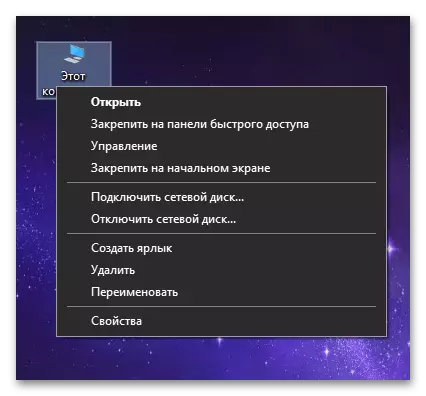
Tungod niini, kung kinahanglan nimo kini nga kapilian, kinahanglan nimo nga idugang ang usa ka icon. Depende sa mga bintana nga gigamit, ang pamaagi mahimong magkalainlain, ug sa ubos makit-an nimo ang mga panudlo alang sa mga "dosezens" ug gilain sa 8 ug 7.
Sa kadaugan 10, adunay daghang mga paagi aron madugangan ang gitinguha nga icon sa usa ka higayon, mao nga ang tiggamit libre sa pagpili sa bisan unsang angay nga bintana nga "Run" "," Run "nga bintana. Adunay usa ka tawo nga mahimong magamit nga pamaagi alang sa pagtawag sa bintana nga adunay usa ka mainit nga yawi imbes nga idugang ang usa ka badge o shortcut. Alang sa pagdaug 8 ug 7, hapit tanan nga parehas nga mga kapilian nga may kalabutan gawas sa aplikasyon nga "mga parameter" aron mapulihan ang "Control Panel". Daghang mga detalye bahin sa matag usa sa gilista nga mga pamaagi nga gihulagway sa mga artikulo sa mga link sa ubos.
Magbasa pa: Pagdugang usa ka "akong computer" shortcut sa desktop sa Windows 10 / Windows 8 ug 7
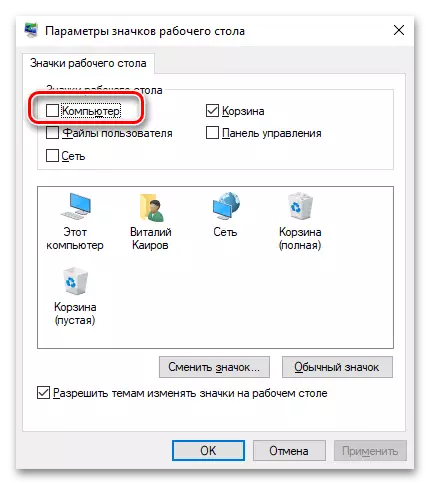
Opsyon 2: Pagdugang usa ka Shortcut
Ang Shortcut lahi sa icon nga pagkahuman sa paglalang niini, ang "akong computer" / "Kini nga kompyuter" nga bintana mahimo usab nga parehas sa bisan unsang ubang label:

Sa mas detalyado, ang bahin sa menu sa konteksto sa icon gipatin-aw sa mga nangaging mga parapo, karon magpakita kini nga mga butang sa sistema, apan lainlaing mga manipulasyon sa iyang kaugalingon. Dugang pa, ang una nga label adunay lain nga icon, dili usa ka computer, ug ang "conductor", busa kinahanglan nga usbon kini alang sa usa ka mas pamilyar nga hitsura.
- Pag-klik sa tuo nga lugar sa desktop ug pilia ang "Paghimo"> "label".
- Sa "Hibal-i ang lokasyon sa Object" Field, isulud ang linya C: \ Windows \ Explorer.exe "::
- Pag-usab sa ngalan sa bisan unsang kasayon ug pag-klik sa "Tapos".
- Sama sa imong nakita, ang usa ka shortcut gihimo, kung ablihan nimo ang window sa pag-download "kini nga computer" / "akong computer" window. Nagpabilin kini aron mabag-o ang icon alang niini aron ipakita ang lintunganay sa label. Aron mahimo kini, i-klik kini gamit ang tuo nga button sa mouse ug pag-adto sa "mga kabtangan".
- Magbukas ang usa ka bintana kung diin mo-klik ang button nga "Bag-ong Icon".
- Sa "mga icon sa pagpangita sa kini nga file" nga kapatagan, isulud ang C: \ Windows \ system \ system32 \ shell32.dll nga agianan ug ipadayon ang Enter Keypad.
- Ipasiugda ang icon nga adunay computer ug kumpirmahi ang aksyon sa "OK" nga butones.
- Karon nagpabilin kini aron makaluwas sa pag-edit sa label sa "OK" nga butones sa bintana nga "Mga Properties".
- Ang resulta usa ka label, usa ka us aka parehas nga icon, apan functionally - katunga ra.

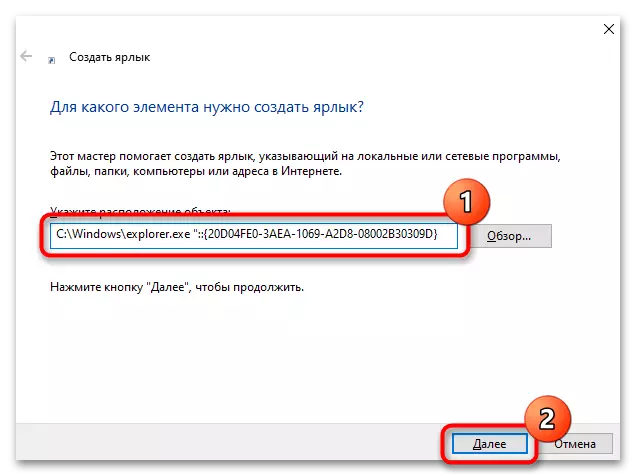


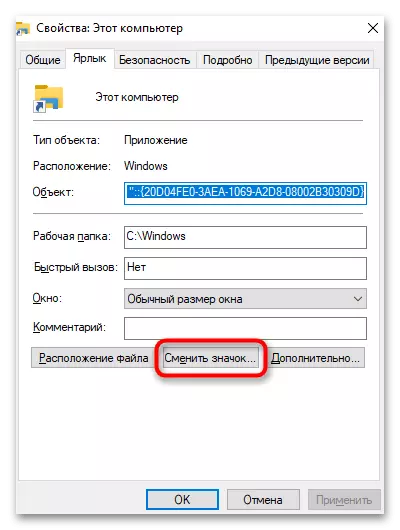

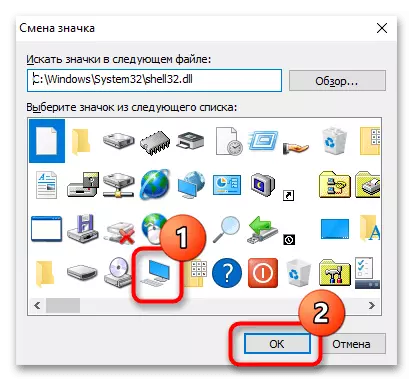


"Ang akong computer" wala idugang sa desktop
Sa pipila ka mga kaso, ang mga tiggamit dili makapakita sa icon sa desktop, ug ang mga sumbanan nga rekomendasyon dili makatabang. Sa ingon nga kahimtang, kinahanglan nimo pangitaon ang problema sa kilid sa imong operating system.
- System Ipahiuli. Ang una, ug kanunay ang labing episyente, mao ang pagpahiuli sa sistema. Nakatabang kini kung kanunay ka adunay usa ka icon sa computer sa desktop, ug kalit nga nawala, pagkahuman niini napakyas nga ibalik kini. Kasagaran, ang pipila nga mga file sa sistema nadaot sa ingon nga kahimtang, apan aron mahibal-an kung kinsa ang usa nga independente nga lisud kaayo, nga mao ang hinungdan sa pagpahiuli sa OS gikan sa backup. Lamang sa mga tiggamit nga adunay angay nga gimbuhaton ang gilakip ug adunay mga puntos sa pagtipig.
Magbasa pa: Rollback sa Opekto Point sa Windows 10 / Windows 7
- Mga file sa System System alang sa integridad. Ang kini nga himan sa console nakigbahin sa pagpahiuli sa pipila nga mga file sa sistema gikan sa kaugalingon nga repositibo, mao nga adunay gipasabut nga gipasabut ang kini nga kaso kung wala'y problema sa icon.
Magbasa pa: Paggamit ug pagpahiuli sa integridad sa mga file sa sistema sa Windows
- Gamit ang mga espesyal nga programa. Ubos sa kini nga hugpong sa mga pulong angay nga masabtan ang paggamit sa us aka third-party tweaker nga programa nga nakaapekto sa pipila ka mga setting sa Windows. Gasto ra kini kung imong gibiyaan ang icon nga "akong computer" o "kini nga computer" pinaagi sa kini nga software. Pagpangita ug i-download ang programa nga piho alang sa paglakip dili kinahanglan.
- Paghimo usa ka file nga REP. Kini nga pamaagi girekomenda nga magpahigayon nga masaligon sa ilang mga pwersa ug kahibalo sa mga tiggamit nga wala makatabang sa bisan unsang sa ibabaw.
- Ablihi ang sumbanan nga aplikasyon sa notepad, pananglitan, nga nakit-an kini pinaagi sa "pagsugod".
- Isulud ang mga mosunud nga linya didto:
Windows Registry Editors Version 5.00
[HKEY_CURRENT_USER \ Software \ Microsoft \ Windows \ Kasaysayan nga Avilversion \ Hidedesktopicons
"{20d04fe0-3aea-1069-A2D8-08002b30309d}" = DWWAY: 00000000
[HKEY_CURRENT_USER \ Software \ Microsoft \ Windows \ Kasaysanan \ Explorer \ HidedesktopIns \ clasticsttopmans \ clasticsttopmans \ clasticsttopMi
"{20d04fe0-3aea-1069-A2D8-08002b30309d}" = DWWAY: 00000000
- Tawga ang menu nga "file" diin imong gipili ang "I-save ingon".
- Una, pag-ilis sa "Type Type" sa tanan nga mga file (*. *) ", Dayon isulud ang punto ug idugang ang" Reg "nga dugang nga: Lumpics.reg. Hibal-i ang lugar diin ibutang ang file, ug i-klik ang I-Ive button.
- Nagpabilin kini nga pag-klik sa gilalang file kaduha ang wala nga button sa mouse aron magsugod, diin imong i-restart ang "explorer", o pag-adto sa Computer.



